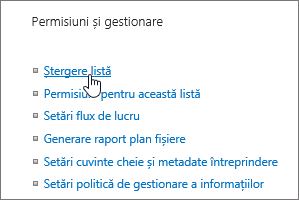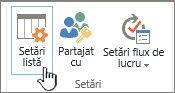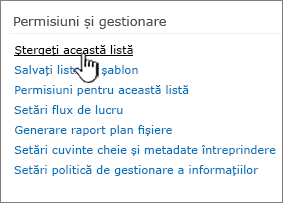Ștergerea unei liste
Applies To
Ediție de abonament SharePoint Server SharePoint Server 2019 SharePoint Server 2016 SharePoint Server 2013 Enterprise SharePoint în Microsoft 365 SharePoint Server 2010 Microsoft 365 Liste MicrosoftAtunci când nu mai aveți nevoie de o listă, ca proprietar de site sau proiectant, o puteți șterge. Dacă ștergeți din întâmplare o listă, o puteți restaura din coșul de reciclare.
Ștergerea unei liste de pe un site cu experiență modernă
-
Accesați lista pe care doriți să o ștergeți.
-
Selectați Setări

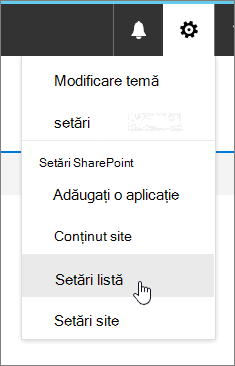
-
În pagina Setări, selectați Ștergeți această listă.
-
În caseta de dialog de confirmare, selectați OK.
Notă: Pașii de mai sus sunt pentru experiența modernă cu listele. Pentru experiența cu lista clasică, urmați pașii pentru experiența clasică.
Ștergerea unei liste într-un site cu experiență clasică
-
Accesați lista pe care doriți să o ștergeți.
-
Selectați fila Listă, apoi selectați Listă Setări.
-
Pe pagina Listă Setări, selectați Ștergeți această listă, apoi selectați OK.
Notă: Dacă lista Setări sunt dezactivate sau Ștergeți această listă nu se află în pagina setări listă, este posibil să nu aveți permisiunile necesare pentru a modifica setările sau a șterge lista. Contactați administratorul.
Restaurarea unei liste utilizând Coșul de reciclare
În funcție de modul în care dvs. sau administratorul dvs. a configurat site-ul, puteți restaura lista din coșul de SharePoint de reciclare timp de până la 90 de zile.
Pentru mai multe informații despre Coșul de reciclare, consultați Restaurarea elementelor din Coșul de reciclare de pe un SharePoint site.
Dacă ați golit coșul de SharePoint de reciclare, aflați cum să restaurați din coșul de reciclare Second-Stage din Restaurarea elementelor șterse din coșul de reciclare al colecției de site-uri.